

ドングルは修理ができませんので交換させていただく形となります。sales@canvass.co.jp 宛てにご連絡をいただければ御見積書とご注文書を発行させていただきます。 なお、料金は下記の様になります。
※破損したドングルは必ずご返却いただく必要があります。
■SSTG1
SSTG1は2014年7月末日で販売を終了させていただきました。
メンバーシップサポートに最後までご加入いただいていた場合は、2019年7月末まで交換可能です。
■NetSSTG1/SSTG1 Lite2/SSTG1 Lite
10,000円(税抜)
■SSTG1Pro/SSTG1 Dub
15,000円(税抜)
申し訳ございませんが、ドングル紛失の場合は再発行が出来ませんので、新規購入と同じ扱いになってしまいます。ドングル単体としての販売は行っておりませんので何卒ご了承下さい。
PCにドングルを挿したときに、ドングルのランプが点いているかをご確認ください。
■ランプが点いていない場合
ドングルの不良の可能性があります。別のUSBポートに差し込んでもランプが点かないようであれば、弊社へお問い合わせください。
■ランプが点いている場合
「アプリと機能」もしくは「インストールされているアプリ」もしくはコントロールパネルから、「Sentinel Protection Installer」 もしくは 「Sentinel System Driver」というプログラムが存在するかをご確認ください。
■バージョンが古い場合
古いバージョンだとドングルを認識しないことがありますので、最新バージョンにアップデートしてください。アップデータはマイページからダウンロードしていただけます。
■ 「Sentinel Protection Installer」 もしくは 「Sentinel System Driver」が存在する場合
FAQ ドングル関連編4をご参照ください。
■ 「Sentinel Protection Installer」 もしくは 「Sentinel System Driver」が存在しない場合
弊社HPのダウンロードページから、ドングル用ドライバをダウンロードしインストールしてください。
1) 当社のHP画面上にある「ダウンロード」をクリックします。
2) 「ドングルドライバ」の[ダウンロード Download]をクリックしてください。ドングル用ドライバ(Sentinel System Driver Installer X.X.X.exe)がダウンロードフォルダ、または指定したフォルダにダウンロードされます。
※以下インストールはドングルを抜いた状態で実施してください。
3) ダウンロードしたドングル用ドライバ(Sentinel System Driver Installer X.X.X.exe)をダブルクリックするとドングルドライバのインストールが開始します。指示に従ってインストールを行ってください。
この時、案内は英語表示のみとなります。
4) ダウンロードフォルダに保存されたドングル用ドライバインストールし正しく実行されない場合は一度デスクトップ等に移動させ、引き続き 3) から実施してください。
5) インストール完了後、PCを再起動して再度ドングルを挿してソフトを起動してください。
それでも解決しない場合、FAQ ドングル関連編4をご参照ください。
MacPCに仮想的にWindowsOSを入れた環境の場合、ドングルが認識されないことがあります。SSTG1シリーズはWindows専用ソフトとなっており、MacPCでのご利用はサポートしておりませんのでご注意ください。
1) (Windows10、11の場合)デスクトップ下のウィンドウズのロゴマークを右クリック⇒「アプリと機能」もしくは「インストールされているアプリ」をクリック
(Windows7、8.1の場合)[コントロールパネル]-[プログラムと機能]をクリック
2) 機能の一覧から「Sentinel Protection Installer」 もしくは 「Sentinel System Driver」をクリックし、[変更]をクリック
※Windows8.1の場合は、右クリック⇒[変更]をクリック
※プログラムが二つ存在する場合、両方で同じ手順を行ってください。
3) [Next]をクリック
4) 「Modify」を選択して[Next]をクリック
5) 「Parallel Driver」が赤い「×」のアイコンで「This feature will not be avaiable」になっている場合、▼をクリックし
「This feature will be installed on local hard drive.」を選択
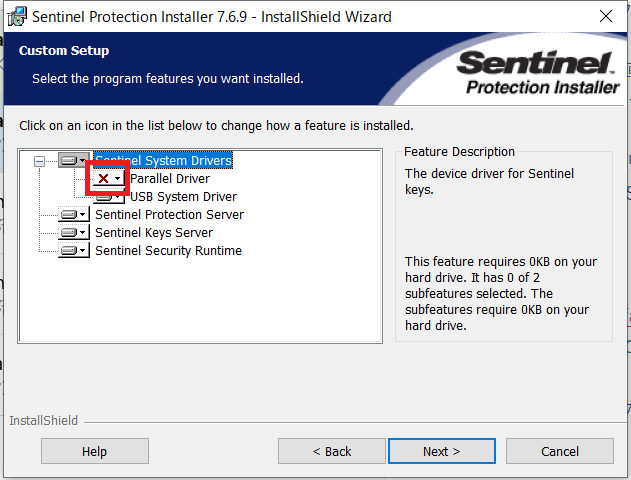
↓
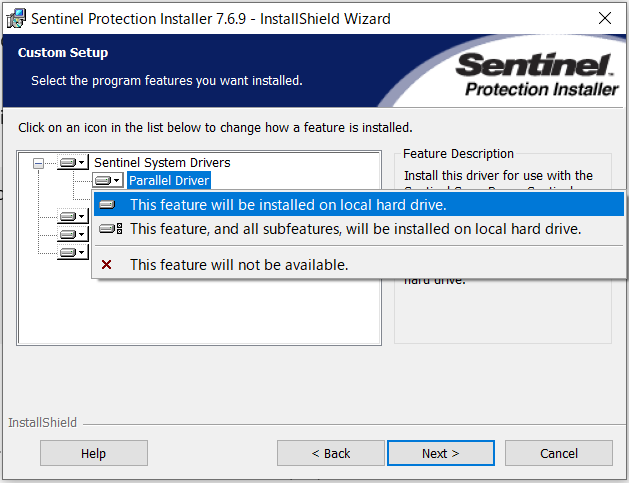
6) [Next]をクリック
7) [Install]をクリック
8) [Finish]をクリック
9) PCを再起動
上記を行っても「ドングルが見つかりません」と出る場合は、上記手順の1)~5)を再度繰り返し、5)にて「Parallel Driver」が赤い「×」のアイコンでないことをご確認ください。
赤い「×」のアイコンが消えても同じメッセージが出る場合はPCを再起動してください。
MacPCに仮想的にWindowsOSを入れた環境の場合、ドングルが認識されないことがあります。SSTG1シリーズはWindows専用ソフトとなっており、MacPCでのご利用はサポートしておりませんのでご注意ください。
ドングルを抜くタイミングは、SSTG1を閉じている状態であればいつでも結構です。PCの電源を落としていただく必要はございません。 また、ドングルを抜く際は、通常のUSBのような右下の「ハードウェアの安全な取り外し」からの 取り外しは不要です。 ランプが付いたまま、そのまま抜いてしまって問題ございません。
ドングルはずっと差しっぱなしにしても、使い終わるたびに抜いていただいてもどちらでもかまいません。
何度も抜き差しすることによってUSBポートやドングル本体が少しずつ劣化するのを懸念される方は差しっぱなしにされています。
一方で、作業していない時もドングルが差さっていると、うっかりぶつかってドングルが曲がってしまうことを懸念され、使い終わったら抜くという方もいますし、その際にドングル本体の劣化を防ぐため、USBハブを使用している方もいます。